Computadores com sistema Windows 8 podem ser formatados mais facilmente sem discos de instalação ou quaisquer outros programas de suporte. O TechTudo preparou um tutorial com o passo a passo para te ensinar a formatar seu notebook com a última versão do sistema.
Passo 1: Se você quer formatar totalmente o Windows de seu computador portátil, vá para Configurações, na aba à direita do menu Iniciar.
Seis funções tornam o Windows 8 mais seguro que o antecessor; veja
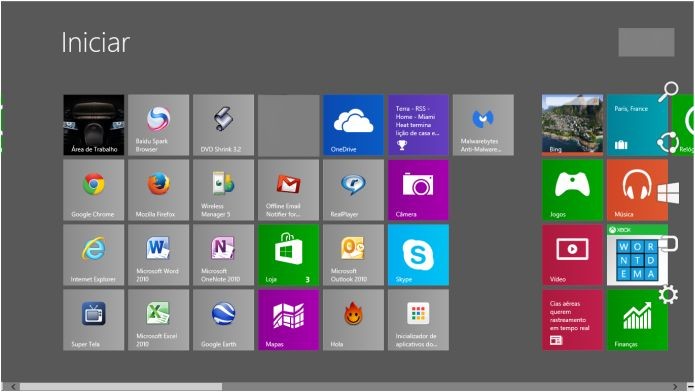 O menu de Configurações fica à direita no Iniciar. Mova o mouse até o canto para encontrá-lo (Foto: Reprodução/Pedro Zambarda)
O menu de Configurações fica à direita no Iniciar. Mova o mouse até o canto para encontrá-lo (Foto: Reprodução/Pedro Zambarda)Passo 2: Quando selecionar as configurações, vá para a opção “mudar configurações do computador”. Um novo quadro se abrirá, com uma tela azul, do menu selecionado.
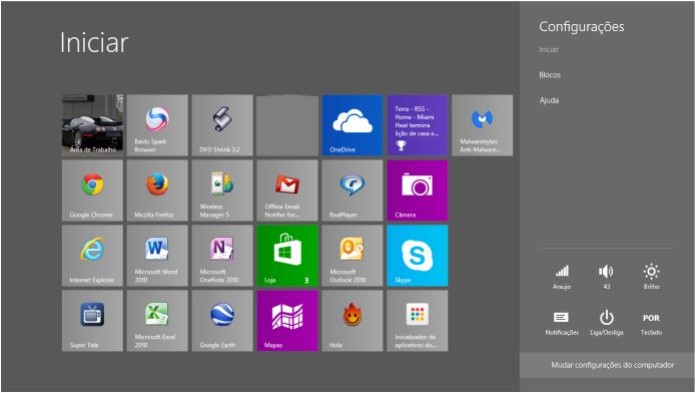 Somente selecionando a opção para mudar as configurações, podemos seguir em frente (Foto: Reprodução/Pedro Zambarda)
Somente selecionando a opção para mudar as configurações, podemos seguir em frente (Foto: Reprodução/Pedro Zambarda)Passo 3: Em Configurações, vá até Geral. E clique neste menu.
Qual o melhor antivírus para Windows 8?
Opine no Fórum do TechTudo.
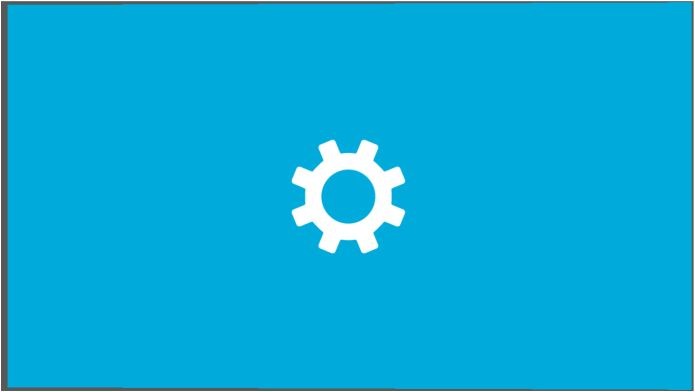 Ao abrir as modificações de configurações, esta tela se abrirá (Foto: Reprodução/Pedro Zambarda)
Ao abrir as modificações de configurações, esta tela se abrirá (Foto: Reprodução/Pedro Zambarda)Passo 4: Vá em “Remover tudo e reinstalar o Windows”.
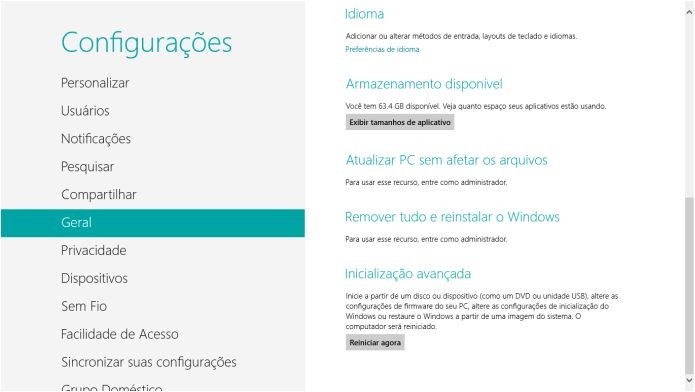 Para fazer a formatação completa, é necessário remover todos os arquivos do notebook (Foto: Reprodução/Pedro Zambarda)
Para fazer a formatação completa, é necessário remover todos os arquivos do notebook (Foto: Reprodução/Pedro Zambarda)Passo 5: Avance nas opções. Tenha certeza que você tem um backup dos arquivos importantes, porque todos os dados da máquina serão apagados e a configuração padrão do Windows 8 será restabelecida.
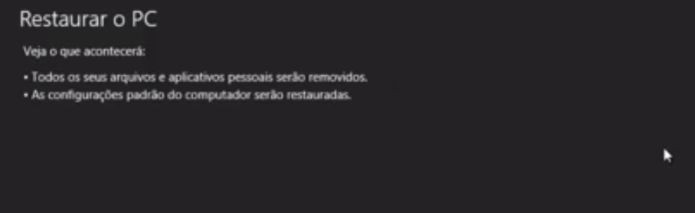 Na formatação padrão do Windows 8, todos os arquivos são perdidos (Foto: Reprodução/Pedro Zambarda)
Na formatação padrão do Windows 8, todos os arquivos são perdidos (Foto: Reprodução/Pedro Zambarda)Passo 6: Se você quiser fazer uma formatação parcial, é possível fazer isso selecionando o drive com a tecla direita na pasta Meu Computador.
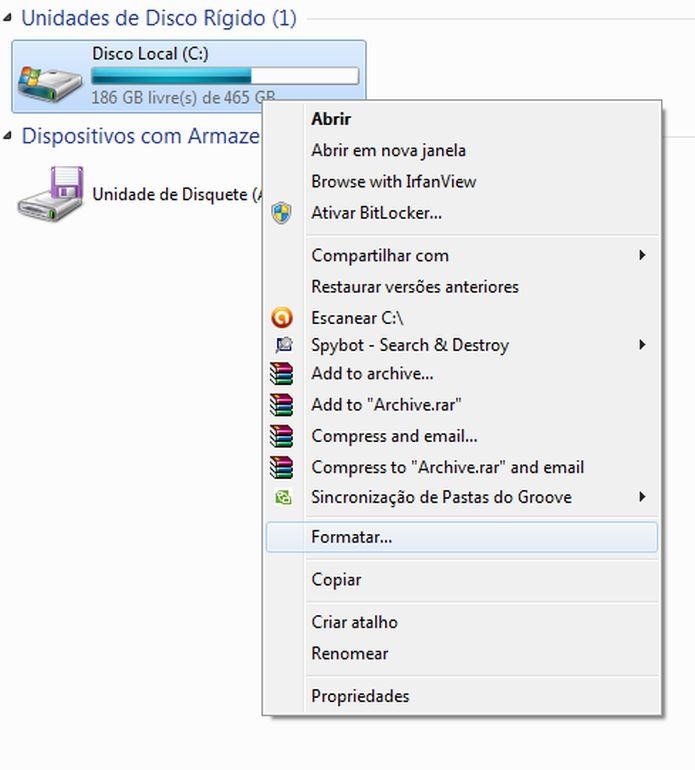 Windows 8 também permite formatação parcial (Foto: Reprodução/Pedro Zambarda)
Windows 8 também permite formatação parcial (Foto: Reprodução/Pedro Zambarda)Passo 7: Para formatação parcial, basta selecionar a partição ou partes dela para restaurar as configurações e apagar os arquivos.
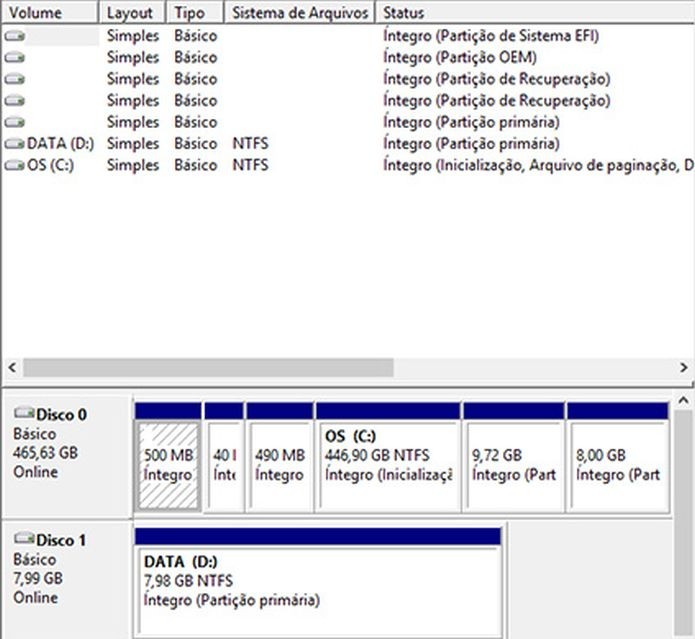 Formatação parcial do Windows pode selecionar determinadas partições (Foto: Reprodução/Pedro Zambarda)
Formatação parcial do Windows pode selecionar determinadas partições (Foto: Reprodução/Pedro Zambarda)Pronto, agora você já sabe como formatar seu notebook com Windows 8. Fique ligado no TechTudo para mais tutoriais.
Até o próximo Melhor do Planeta
Fonte: http://www.techtudo.com.br/dicas-e-tutoriais/noticia/2014/05/como-formatar-notebook-com-windows-8.html

Nenhum comentário:
Postar um comentário